قد لا تكون البيانات حول اللوحة الأم الخاصة بك ، على الأقل عامة ، مثل أي مكون آخر للكمبيوتر الشخصي ، ضرورية ، ولكن على الأقل من المفيد للعديد من المستخدمين معرفة ذلك على الأقل. في هذه المقالة سوف ننظر في كيفية معرفة خصائص اللوحة الأم على الكمبيوتر.
معلمات اللوحة الأم
مثل بيانات أي مكون للكمبيوتر الشخصي ، يمكن عرض خصائص اللوحة الأم بطرق مختلفة: من خلال برامج الطرف الثالث أو أدوات النظام أو الفحص البصري أو استخدام المعلومات الرسمية من الشركة المصنعة. يمكن تقسيم الطرق بشكل تقليدي إلى آلية ويدوية. يتم تنفيذ الأول برمجيًا ، حيث يتم جمع المعلومات تلقائيًا ودون الحاجة إلى إجراءات غير ضرورية من المستخدم. يتضمن الثاني فحصًا مستقلًا للوحة الأم ، يليه مراقبة خصائص الشبكة.
اقرأ أيضا: كيف تعرف خصائص جهاز الكمبيوتر الخاص بك
الطريقة الأولى: CPU-Z
يقوم هذا البرنامج لجمع المعلومات حول النظام بعمل ممتاز في عرض الخصائص المختلفة ، بما في ذلك اللوحة الأم.
لمعرفة المعلومات التي تحتاجها ، انتقل إلى علامة التبويب "اللوحة الرئيسية"... هنا يمكنك رؤية اسم الشركة المصنعة وطراز الجهاز وإصداره والبيانات الموجودة على مجموعة الشرائح و BIOS والقليل عن فتحات PCI-Express. متواضع بما يكفي لمعظم المستخدمين.
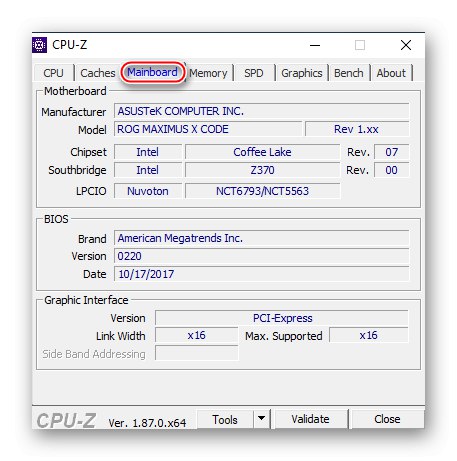
الطريقة 2: سبيسي
يأتي بعد ذلك سبيسي: أداة صغيرة ولكنها مفيدة وغنية بالمعلومات لعرض المعدات.
لعرض المعلومات الضرورية فيه ، تحتاج إلى النقر فوق الخط "اللوحة الأم"وبعد ذلك سيعرض البرنامج جميع المعلومات المتاحة. يمكنك إلقاء نظرة على بيانات اللوحة نفسها ، و BIOS ، والفولتية التي تمر عبرها ، بالإضافة إلى تفاصيل حول موصلات PCI-Express.

الطريقة الثالثة: AIDA64
بالطبع ، لا تنس أحد أفضل البرامج لتشخيص النظام - AIDA64 ، الذي يجمع أيضًا معلومات حول اللوحة الأم. يمكنك عرض بيانات اللوحة الأم هنا مثل هذا:
- انقر فوق الرمز أو الخط "اللوحة الأم" زر الفأرة الايسر.
- انقر فوق الخط أو الاختصار مرة أخرى "اللوحة الأم".
- راجع المعلومات التي تحتاجها.
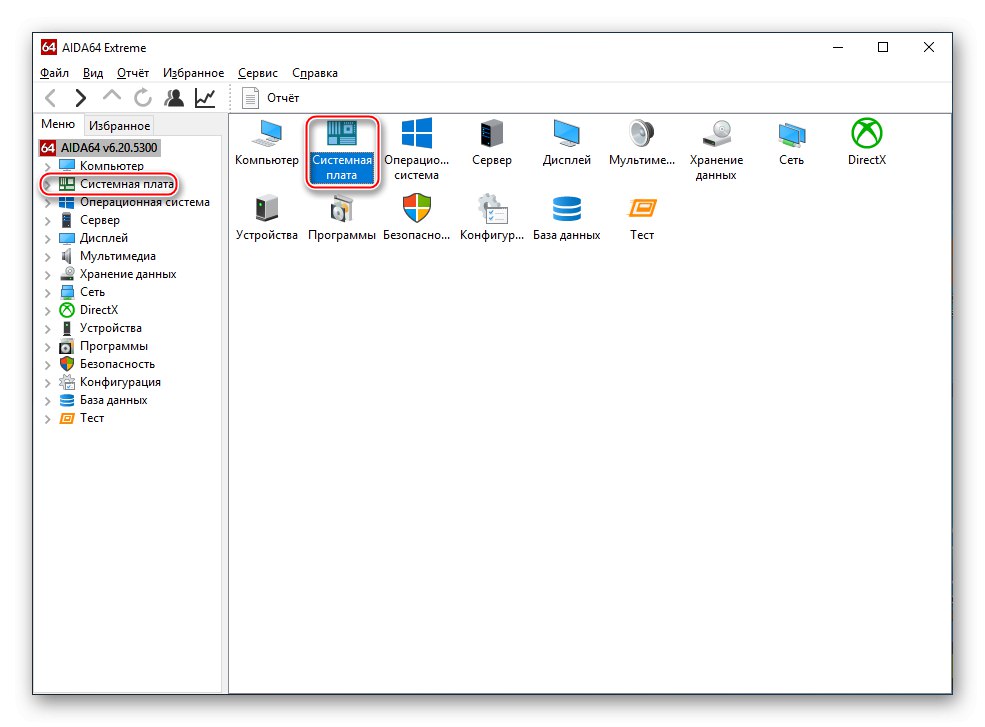
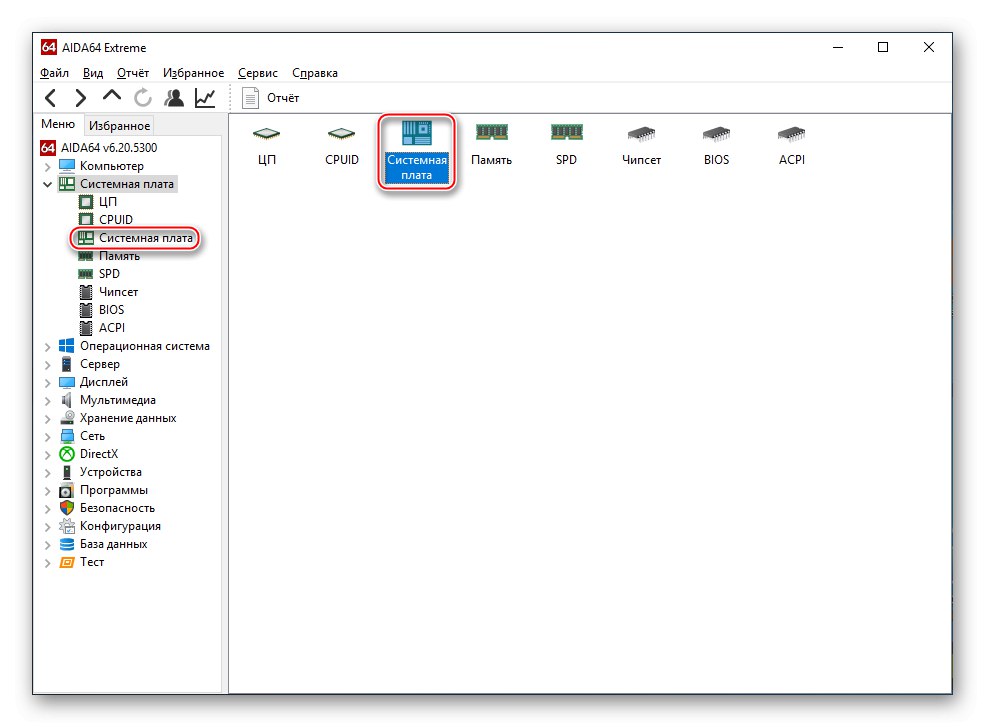
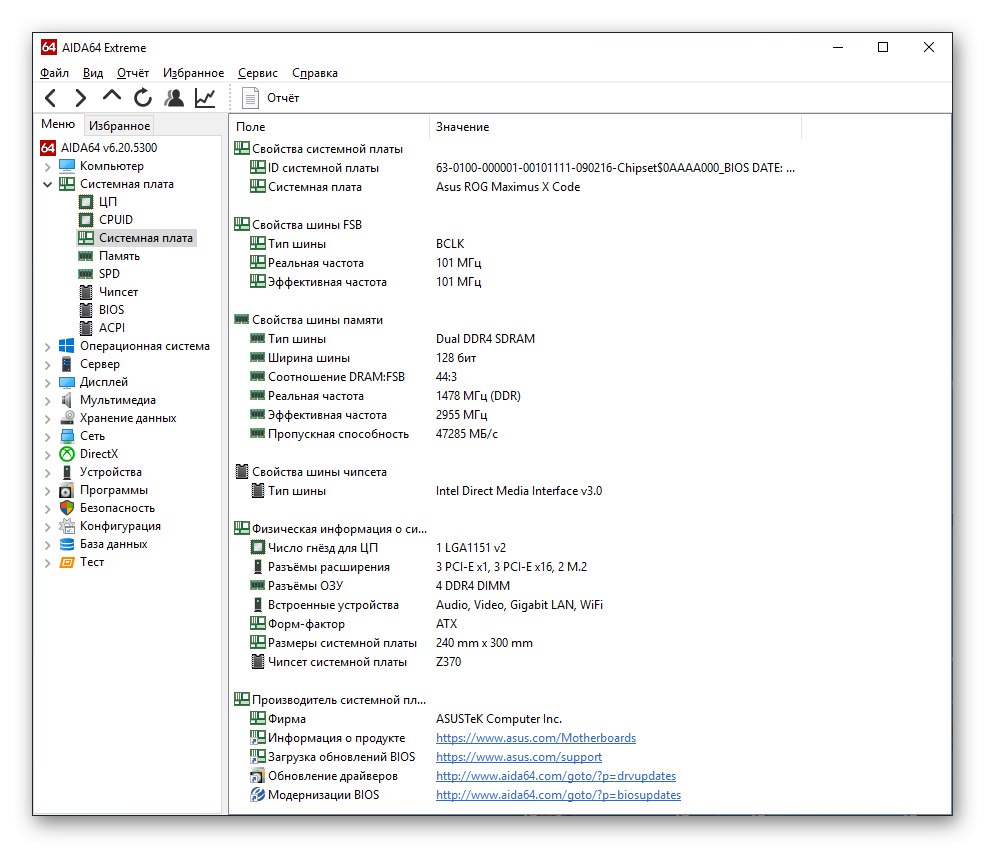
يختلف AIDA64 عن البرامج المذكورة أعلاه في أنه يعرض معلومات حول الحافلة ومزيد من المعلومات في الفئة "معلومات فعلية عن اللوحة الأم"... بالإضافة إلى ذلك ، يوفر روابط لمصادر مفيدة للحصول على معلومات وتحديثات إضافية.
الطريقة الرابعة: العرض يدويًا
إذا كنت لا تستطيع أو لا ترغب في استخدام برامج طرف ثالث لسبب ما ، فهذا لا يهم. هناك عدد من الطرق التي يمكنك من خلالها عرض خصائص اللوحة الأم بدون برامج ولكن باستخدام أدوات النظام أو الإنترنت.
الخيار 1: الفحص البصري
الطريقة الموثوقة والأكثر ضمانًا لمعرفة الاسم وحتى نطاق الطراز ، ثم كل شيء يعتمد على انتباهك. قم بفك الغطاء الأيمن لوحدة النظام ، وقم بإزالته بعناية وانظر إلى اللوحة الأم.

عادة ، يكتب المصنعون اسم النموذج في مكان ما بالقرب من المركز أو المقبس. بالإضافة إلى ذلك ، يمكنك حساب عدد فتحات PCI-Express التي لديك ، وذاكرة الوصول العشوائي ، وعدد المبردات المدعومة ، وما إلى ذلك. يعتمد الحصول على معلومات موسعة على مقدار المعلومات التي يتم تطبيقها على اللوحة الأم textolite نفسها. العيب الواضح لهذه الطريقة هو انخفاض محتوى المعلومات مع شكل غير مريح لعرض البيانات. بعد كل شيء ، لا يمكن توقيع كل شيء على السبورة ، وبعض التعيينات مخفية أو صغيرة للغاية ، ناهيك عن حقيقة أنه يمكن التغاضي عن شيء ما.
الخيار 2: أدوات نظام التشغيل المضمنة
يحتوي Windows على عدة أدوات يمكنك استخدامها باستمرار ، وهما "معلومات النظام" و "سطر الأوامر"... إجراءات استخراج المعلومات بمساعدتهم هي كما يلي:
- استدعاء القائمة "بداية"، في شريط البحث أدخل "معلومات النظام" وافتح التطبيق بأي طريقة تناسبك: من خلال الأيقونة ، الزر "افتح" أو "تشغيل كمسؤول"، في حالتنا هذا ليس ضروريا.
- انظر إلى هذه السطور: "الشركة المصنعة للوحة الرئيسية", "نموذج اللوحة الرئيسية" و "إصدار اللوحة الرئيسية"، والتي تشير إلى الخصائص المباشرة للوحة الأم. بالإضافة إلى ذلك ، توجد بيانات BIOS أعلاه.
- افتح تطبيق النظام "سطر الأوامر" عبر "بداية" وشريط البحث عن طريق العمل "تشغيل كمسؤول"لتجنب تضارب السلطة.
- أدخل الأمر
قائمة اللوح wmic كاملة. - راجع مواصفات اللوحة الأم الخاصة بك.
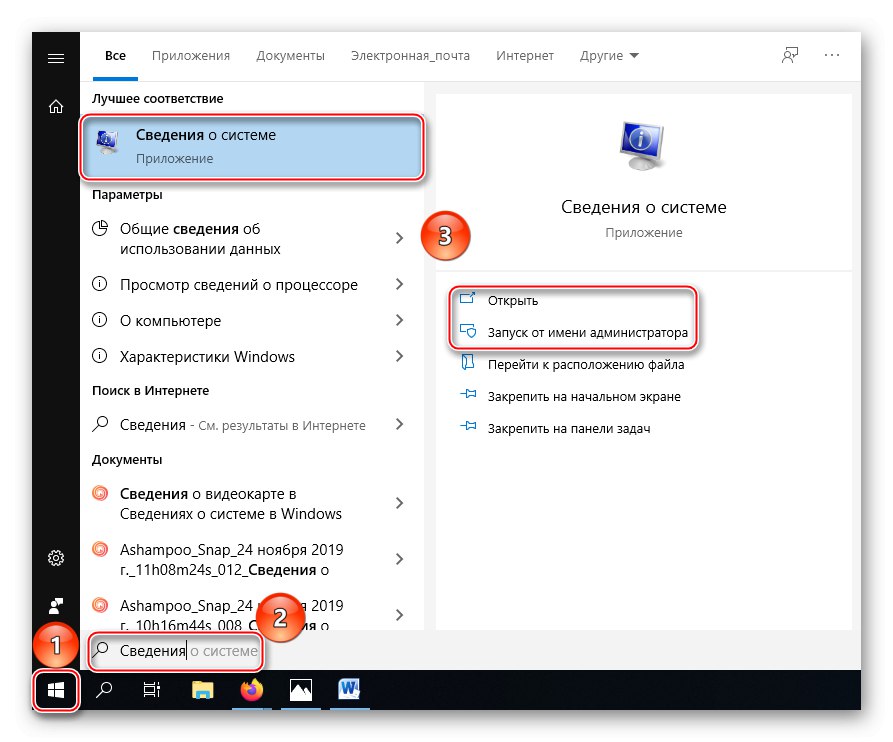
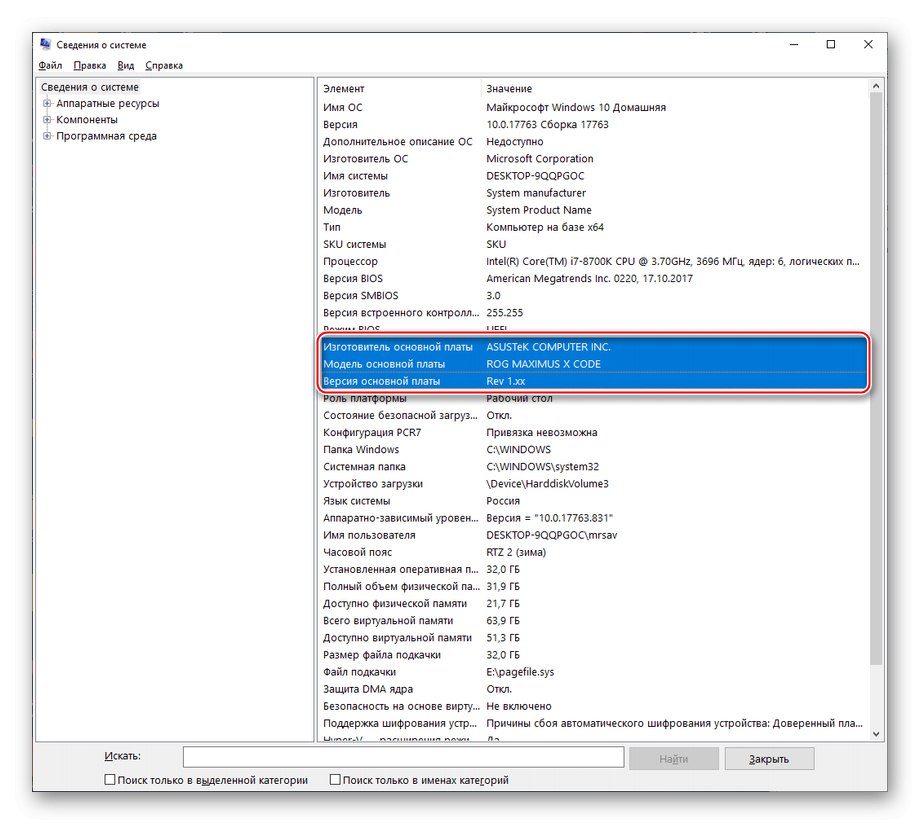
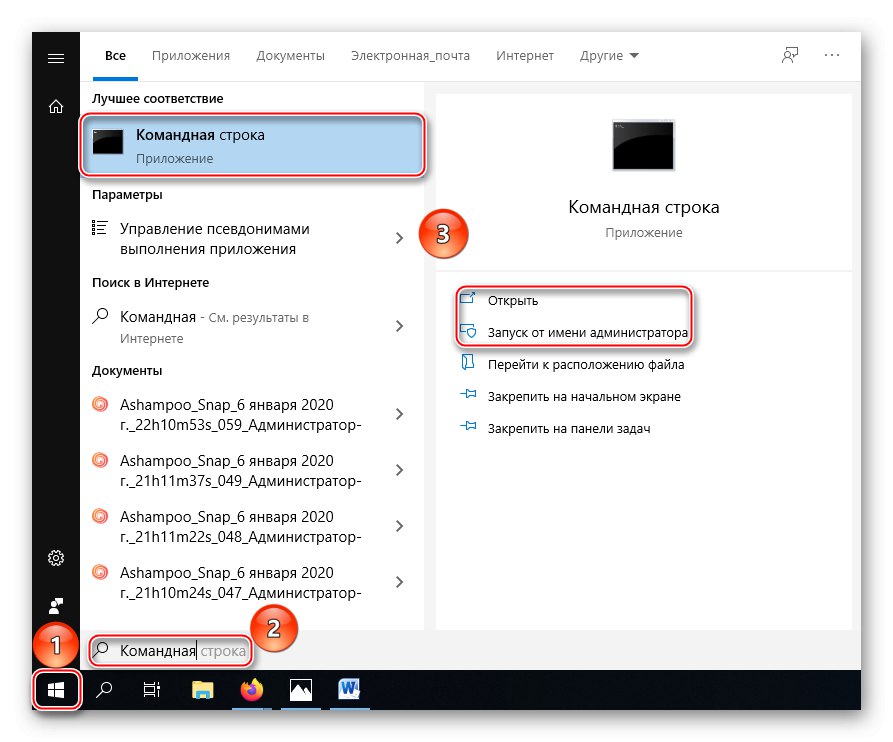
اقرأ أيضا: أوامر موجه أوامر مفيدة في نظام التشغيل Windows 10
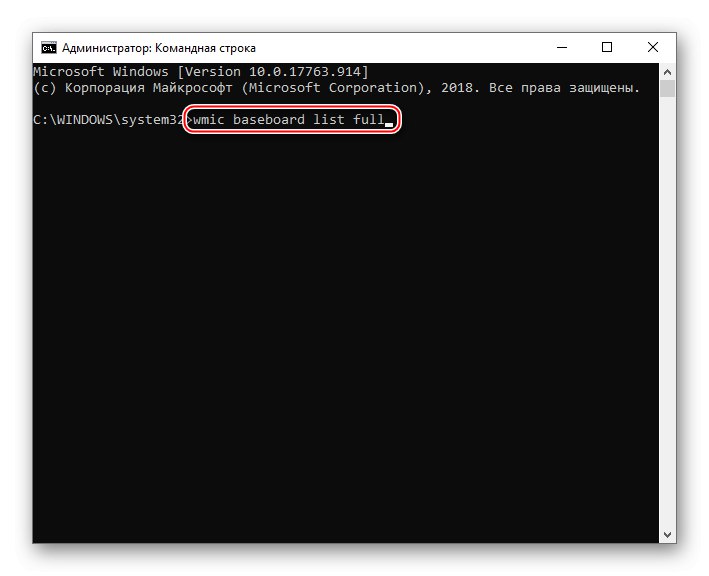
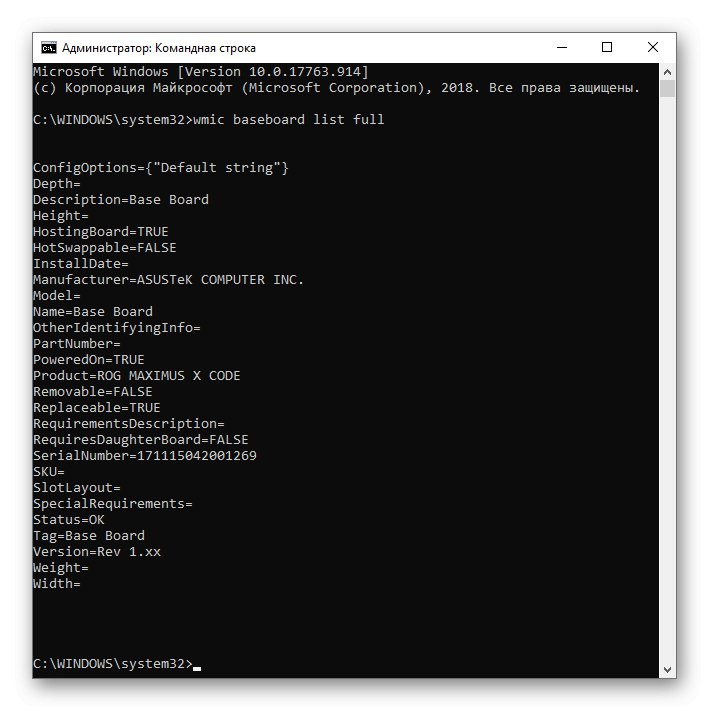
وبالتالي ، ستتلقى معلومات حول البيانات الأساسية حول اللوحة الأم ، وباستخدام سطر الأوامر يمكنك أيضًا معرفة الرقم التسلسلي الخاص بها.
الخيار 3: عرض المواصفات على موقع الشركة المصنعة على الويب
باستخدام أي من الطرق المذكورة أعلاه أو من خلال الاطلاع على المواد المصاحبة (التوثيق) للوحة الأم ، تعرفت على من أنتجها وما هو اسم الطراز الخاص بك. هذا يكفي للبحث عن معلومات عنها على موقع الشركة المصنعة. لنفكر في طريقة باستخدام مثال لجهاز من ASUS. من أجل معرفة المواصفات الرسمية ، استخدم الخوارزمية التالية:
- باستخدام البحث ، أدخل اسم طراز اللوحة الأم ، حدده من الخيارات المقترحة أو اضغط على المفتاح "أدخل" - سينقلك هذا إلى صفحة نموذج الاهتمام.
- انقر فوق الاختصار "مميزات" (قد يحمل القسم اسمًا مختلفًا ، على سبيل المثال ، "المواصفات") أو ابحث عن المربع الذي يعيد التوجيه إلى هذا القسم.
- استخراج المعلومات المطلوبة عن طريق تمرير الصفحة حسب الضرورة.
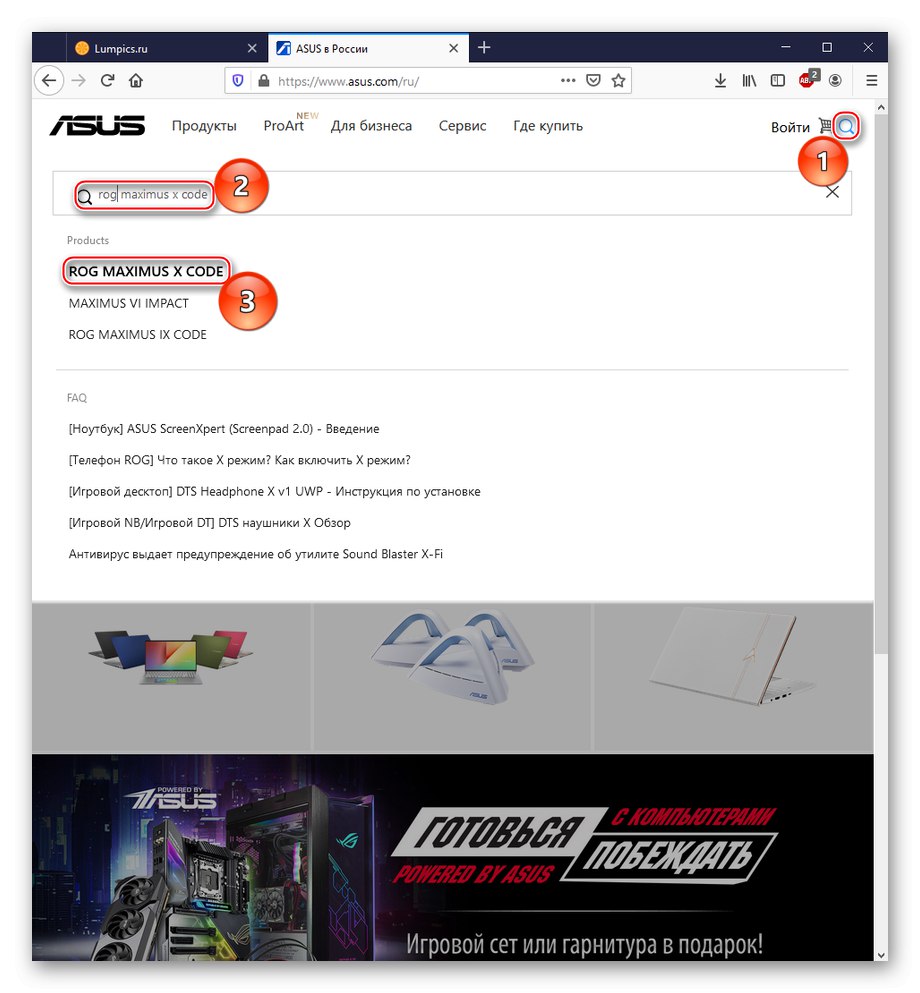
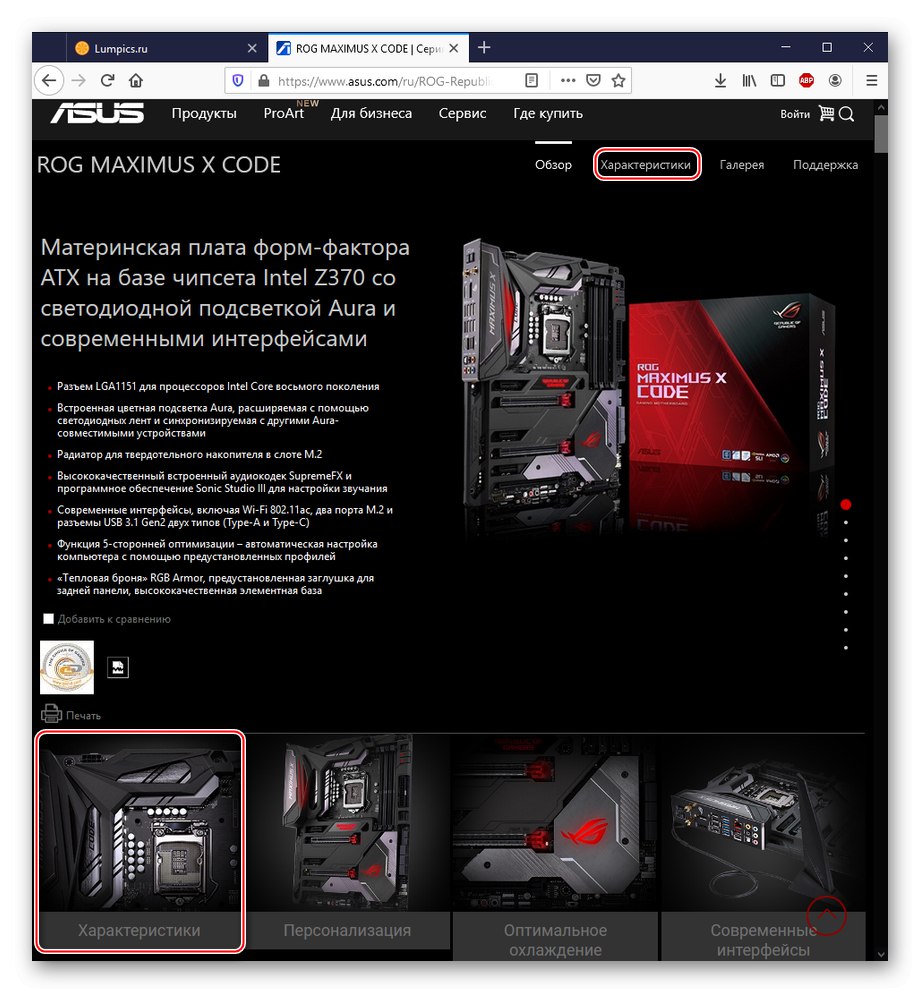
على موقع ASUS الإلكتروني ، قد لا يعمل الزر بشكل صحيح أو لا يعمل على الإطلاق "مميزات" مع صورة. نظرًا لأنه يقع مباشرة في الفئة الأولى التي يتم فتحها ، يعتقد الموقع أنك تبحث بالفعل عن المواصفات. قم بالتمرير لأسفل قليلاً إذا كان الزر باللون الرمادي لرؤية المعلومات التي تريدها.
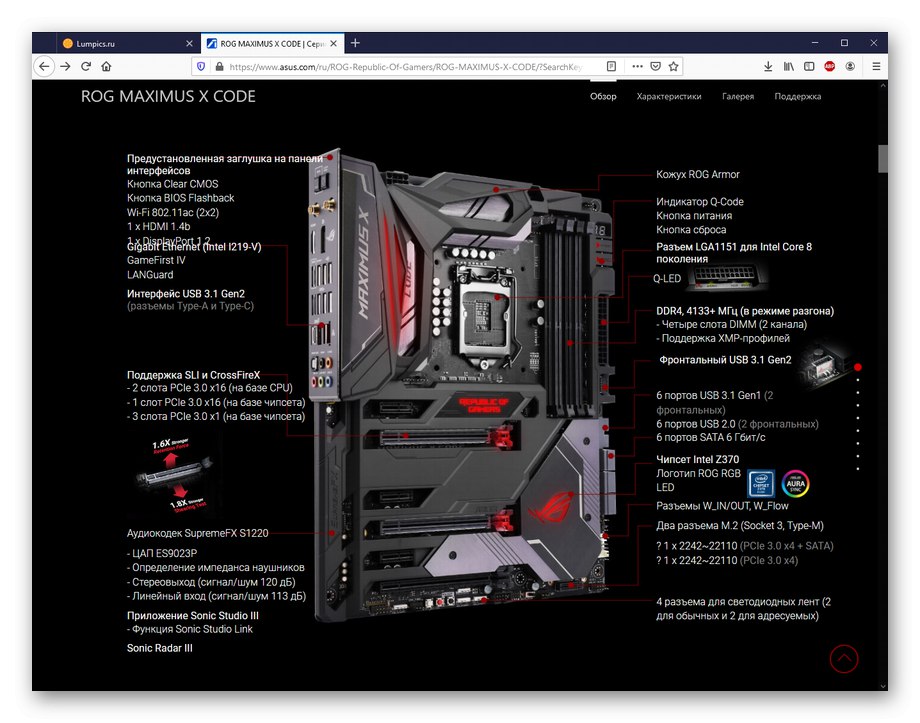
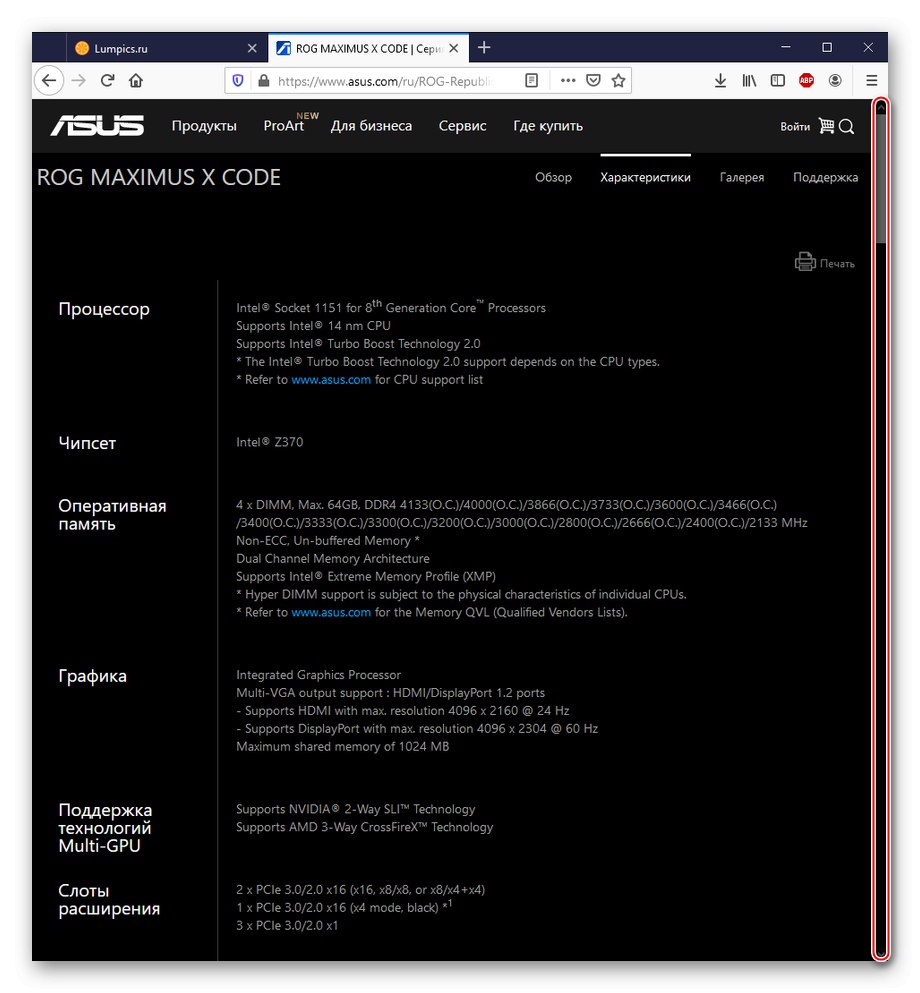
كما ترى ، فإن الشركة المصنعة لا تخفي تفاصيل منتجه ، لذا يمكنك معرفة ما تريد.
تحدثنا عن الطرق الأساسية لكيفية معرفة خصائص اللوحة الأم. للقيام بذلك ، يمكنك استخدام برنامج تابع لجهة خارجية أو نظام ، أو فحص الجهاز بصريًا أو استخدام البيانات الرسمية ، مع الجمع بين الطرق المذكورة أعلاه لتجميع ملخص مفصل.